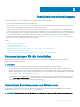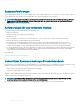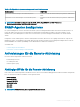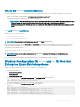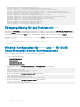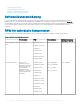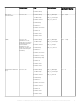Install Guide
Konguration der Post-Installation für die Remote-Aktivierung
Dieser Abschnitt erklärt die Schritte zur Konguration der abhängigen RPMs, wenn Sie die Remote-Aktivierung installiert haben.
Das Post-Installations-Kongurationsscript steht unter /opt/dell/srvadmin/etc/ auf dem Server-Dateisystem zur Verfügung.
Führen Sie nach der Installation aller abhängigen RPMs und der Remote-Aktivierungsfunktion das Script autoconf_cim_component.sh
aus.
Bevor Sie das Script autoconf_cim_component.sh ausführen, stellen Sie sicher, dass Systems Management installiert ist.
Führen Sie den folgenden Befehl aus, um sfcb und openwsman gemäß den Standardkongurationen ./
autoconf_cim_component.sh zu kongurieren.
ANMERKUNG: Um openwsman auf dem verwalteten Knoten für die Ausführung auf einem anderen Port zu kongurieren,
verwenden Sie die Option -p <
Port
> mit autoconf_cim_component.sh. Dies ist eine optionale Einstellung. Standardmäßig wird
openwsman auf Port 443 ausgeführt.
ANMERKUNG: Für die erfolgreiche Verwendung von openwsmand- und sfcbd-Services auf Systemen, die das unterstützte Linux
Server-Betriebssystem mit aktiviertem SELinux ausführen, verwenden Sie die folgenden Befehle:
• openwsmand
#grep openwsmand /var/log/audit/audit.log | audit2allow -M mypol
#semodule -i mypol.pp
• sfcbd
#grep sfcbd /var/log/audit/audit.log | audit2allow -M mypol
#semodule -i mypol.pp
Verwandte Links:
Installieren von Managed System Software auf unterstützten Linux- und VMware ESX-Betriebssystemen
Erstellen eines Serverzertikats für WSMAN
Sie können entweder ein Zertikat für WSMAN erstellen oder ein bestehendes Zertikat wiederverwenden.
Erstellen eines neuen Zertikats
Sie können das neue Serverzertikat für WSMAN durch Ausführen des Skripts owsmangencert.sh erstellen, das sich unter /etc/
openwsman bendet. Der openwsman-RPM stellt das Skript bereit. Befolgen Sie die Schritte im Assistenten, um das Serverzertikat zu
erstellen.
Wiederverwenden eines bestehenden Zertikats
Falls Sie ein selbstsigniertes oder CA-signiertes Zertikat haben, können Sie das gleiche Zertikat für den openwsman-Server durch die
Aktualisierung der Werte ssl_cert_file und ssl_key_file verwenden, die unter dem Tag [server] in /etc/openwsman/
openwsman.conf
mit den bestehenden Zertikatswerten gruppiert sind.
14
Installationsvorbereitungen